無料編集ソフトの代名詞ともいえるshotcut。このshotcutと有料の編集ソフトを比較してみました!
今回、比較する有料編集ソフトはEaseUS Video Editorです!
この記事では、有料と無料でどのくらい差があるのか、紹介していきます!
EaseUS Video Editor の機能
まず、EaseUS Video Editorの機能を紹介していきます!
基本的に動画を編集できる機能は、全て揃っています。
念のため、各機能の詳細な説明をしていきます。もうすでに用語の意味が分かる方は、読み飛ばして構いません!
因みに編集画面は、こんな感じ↓↓
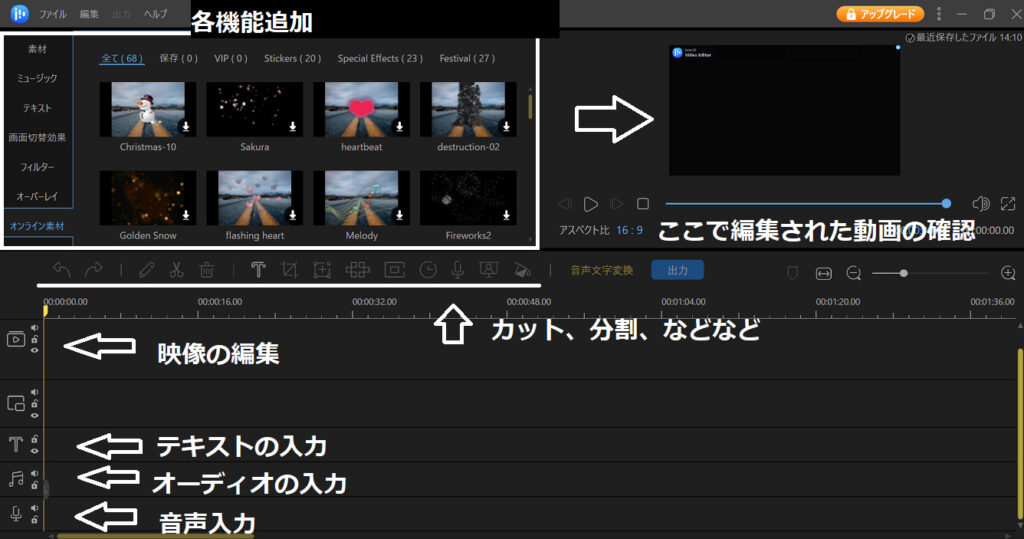
動画の分割、カット、サイズ、速度変更、逆再生
動画編集で使用する基本的な機能です。
動画を分割して、サイズや速度を変えたり、逆再生したりできます。
簡単に言えば、ワンホールケーキを何等分かに分け、それぞれにトッピングしているイメージです。
ただ逆再生は、無料動画編集ソフトであるshotcutにはないので、便利かもです。
音声、テキストの追加
動画に字幕や効果音、BGMを入れることが出来ます。さらに最初からBGMや効果音が入っているため、わざわざBGMや効果音をダウンロードする必要なしです!
また他の音声を使用したい場合も自分のファイルから導入することが出来ます。
加えてテキスト、オーディオと映像の欄が分かれているので、編集が楽です。shotcutだと自分で映像や音声をトラックを追加する必要があります。なので、最初から音声、テキスト、映像のトラックが分かれているのは、ありがたいです。
画面切り替え、モザイク処理、フィルター
画面を切り替える際に様々なエフェクトをかけることが出来ます。徐々に切り替わったり、紙がめくれるように切り替わったりなどなどです。
またモザイクをかけることができます。場所の指定が少々面倒ですが、見せられないもの、個人情報などの漏洩を防げます。
そして最後に映像を白黒にしたり、ダブルスクリーンにすることが出来ます。このようなフィルターが最初から用意されているのは、使い勝手が良いですね。
EaseUS Video Editor の無料版と有料版の違い
EaseUS Video Editor は、無料版と有料版が存在します。ですので、ここでは無料と有料で何が違うのか比較していこうと思います。
無料版と有料版を比較するとこんな感じです。
| 無料版 | 有料版 | |
| 動画の長さ制限 | なし | なし |
| 全機能の利用 | 可能 | 可能 |
| 全ての素材利用 | 一部利用可 | 可能 |
| 1080p解像度の動画をエクスポート | 不可 | 可能 |
| ウォーターマーク | あり | なし |
ウォーターマークとは、透かしのことです。つまり動画を編集し、出力するとロゴが動画に勝手に追加されてしまいます。
無料版と有料版を比較すると、動画を編集する上では然程問題なさそうです。ただウォーターマークがあるのは、致命的ですね。それ以外は、まぁOKって感じです。
EaseUS Video Editor と無料編集ソフトの比較
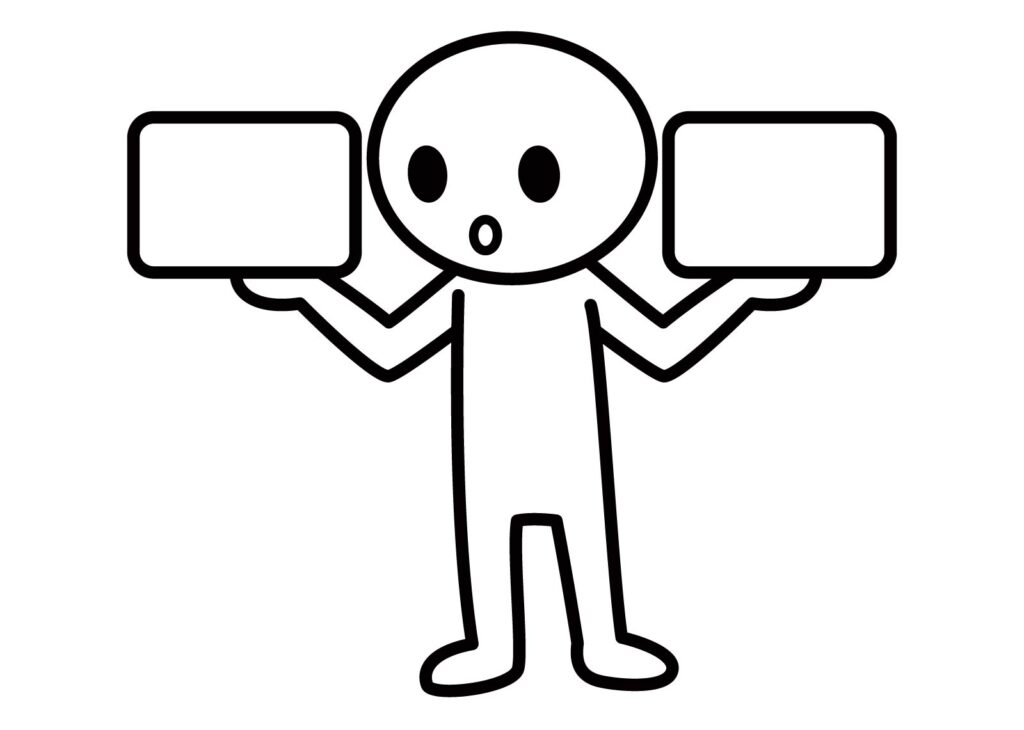
さて、EaseUS Video Editor の有料版と無料編集ソフトのshotcutで機能や使いやすさを比較してみます。
| shotcut | 有料版 EaseUS Video Editor | |
| 動画の編集 | 問題ないが操作ミスが生じやすい | 問題なくできる |
| 音声の入力 | ファイルのダウンロードが面倒 | 初心者でも楽 |
| テキストの入力 | 入力だけ面倒 | サイズの変更だけ面倒 |
| その他フィルターなどの機能 | かなり多機能だが、使い方が分からない | 多機能ではあるが、やや不足 |
| 全体的な編集のしやすさ | 慣れれば楽で便利 | 最初から使いやすいが物足りない |
映像の編集は、EaseUSがやや上
映像編集(カットや分割など)については、EaseUSの方がやや上です。
EaseUSは、逆再生ができますし、カット編集もしやすいです。加えて、ネットで調べることなく速度の調整や音量の調整をできます。
Shotcutでは、分割のボタンと削除のボタンが離れているため、ミスが生じやすく二度手間になることがあります。私は、編集するたびにミスって面倒を起こしています。
加えて、音量調整や速度の調整に色々手こずるので、初心者にはちょっと厳しいです。
そのため映像編集のみであれば、EaseUSの方がやや使いやすいでしょう。
音声の入力は、大差なし
EaseUSは、最初からいくらかのBGM、効果音が入っています。一方でshotcutでは、自分で探しダウンロードする必要があります。
そのためEaseUSの方が使いやすいでしょう。しかしながら、結局はBGMも効果音もダウンロードして使用する方が便利です。
そのため音声入力に関しては、あまり差はないと思います。EaseUSの方が最初だけ使いやすい、程度でしょう。
テキストの入力はshotcutがやや上
EaseUSの方は、テキストの入力が楽です。しかし、サイズの変更やスライドインなどの機能がありません。
EaseUSでは、テキストのサイズ感を見てから変更できないのです。変更を”OK”しないとテキストの大きさがどのくらいなのか分からないのです。ただテキストのデザインを選べるので、素敵な字幕をかけることは可能です。
一方でshotcutの方は、テキストの入力が面倒です。しかしサイズの変更やスライドインなどのエフェクトをかけることが出来ます。
shotcutでは、”ゆっくり拡大”などテキストの表示にエフェクトをかけることが出来る上、サイズの変更も楽々できます。
そのため、機能や使い勝手は、shotcutに軍配が上がります。
その他フィルターなどの機能は、一長一短
EaseUSではフィルターなどの機能が非常に分かり易いです。そのため初心者でも簡単に利用できるでしょう。ただその他の機能が少くないので、物足りなさを感じるかもしれません。
他方、shotcutでは、かなりの機能が揃っています。フィルターやモザイク、一見すると何だかよく分からない機能が大量にあります。
ただ機能の内容や使い方がイマイチ分からないので、結局使えません。
したがってEaseUSもShotcutも一長一短でしょう。
全体的な編集のしやすさ
EaseUSでは、初めて編集する際に使い方や機能の説明があります。そのため初心者の方にとっては、とても使いやすいものでしょう。
加えて、有料なだけあって無料にはない機能も兼ね備えています。ですので、初心者にとっては、かなり使いやすいと思います。
一方でshotcutは少しクセの強い編集ソフトです。動画編集初心者では、結構厳しいです。ただネットに使い方や機能の説明があります。ですので、そこまで苦労はないと思います。
また編集も慣れれば、楽です。私は、shotcutでの編集になれ、不自由をそんなに感じなくなりました。
したがって、EaseUSは初心者でも使いやすい。Shotcutは、慣れたら使いやすい。という感じです。
EaseUS Video Editor とshotcutどちらが良いか

さてここまでの機能紹介、比較を通してEaseUSVideo Editor とshotcut、どちらが良いのか話していきます。
結論を言えば
お金に余裕がある:EaseUS
無料で何とか編集したい:ShotcutかEaseUSの無料版
です。
有料のソフトであるEaseUSも確かに優秀です。フィルター、エフェクト、画面切り替えetc。しかし初めから有料のソフトは手が出しにくいです。
そのためお金に超余裕があるならEaseUSでもOKって感じです。ただ私は、個人的にShotcutをオススメしておきます。だって、無料だもん。
Shotcutは、無料の編集ソフトであるにも関わらず、かなりの機能を兼ね備えています。ですので、まぁ、動画を作りたいのであればまずShotcutを利用。次に物足りなかったら有料のものを使う、というのがリスクが少ないでしょう。
EaseUS Video Editor の評価
これまでの機能や比較を踏まえ、EaseUS Video Editor を評価するとこんな感じです。
使いやすさ
便利さ
分かり易さ
もう少し詳しく見ていきます。
使いやすさは、普通に良い
映像、音声、テキストのトラックが分かれているので、それぞれの編集はしやすいです。加えて、ボタン1つでエフェクトやフィルターをかけられるので、shotcutに比べたら優秀です。
ただテキストのサイズ変更やファイルのダウンロードがほんの少し面倒です。その他は、文句なしです。さすが、有料のソフトです。
有料にしては、便利さは普通
動画編集に必要な最低限の機能と+動画のクオリティを上げる機能が多数存在しています。しかしスマホの編集ソフトであるVLLOの有料の方が便利な機能が多いので、少し劣ります。
加えて、shotcutでも出来るような機能が多少あるので、便利さは、普通です。
初心者でも分かり易い!
動画編集って何の説明もなくソフトが起動して、自分で色々調べながらやるのが普通です。しかしEaseUSのこの編集ソフトは、機能を軽く説明してくれるので、初心者でも使いやすいでしょう。
私は、Shotcutで編集する際に色々調べなければできませんでした。しかし、このソフトではそういった手間が少ないでしょう。
とりあえず、無料で動画編集をしたい
無料で動画編集をしたい方が多いと思います。そのような方は、100%すべて無料のShotcutがオススメです。ただかなりクセが強いです。慣れるまでは、大変でしょう。
もし動画編集初心者の方は、EaseUS Video Editorを無料で使ってみると良いと思います。ダウンロードしたら、基本的に無料版を使用することになるので、とりあえずダウンロードするのもありです。
しかしEaseUSのソフトは、無料版だと透かしが入る、という致命的な弱点があるので、動画投稿には向いていないでしょう。
こんな感じで終わります。最後までご清覧ありがとうございました


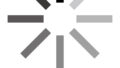

コメント